
@JUNP_Nです。先日発売開始された「Magic Trackpad 2」を購入し、早速使ってみました。Lightningケーブルで充電できるから充電池がいらない〜程度に思っていましたが、この使いやすさは素晴らしいですよ!
「Magic Trackpad」と「Magic Trackpad 2」を比較、大きく薄くなりました

新型iMacの発売と同時に発売となった「Magic Trackpad 2」を早速購入!今までのMagic Trackpadは電池で動作するというAppleらしからぬ製品でしたが、Magic Trackpad 2はLightningケーブルで充電できるようになりました!
Magic Trackpad 2はトラックパッド本体が大きくなりました。白い部分は全面がガラスになっています。

同梱されているのはLightningケーブル。Lightningケーブルで充電、ペアリングが可能になっています。

トラックパッドの裏面は滑り止めが!今までのMagic Trackpadには滑り止めが付いていなかったので地味だがとても嬉しいポイントです。

横から見てみると「薄い」というのが第一印象です。

側面の上部にはLightningケーブルのポート、ON/OFFのスイッチがあります。

トラックパッドは少しだけ傾斜がついていますが、Magic Trackpadと比較するとゆるやかになっています。
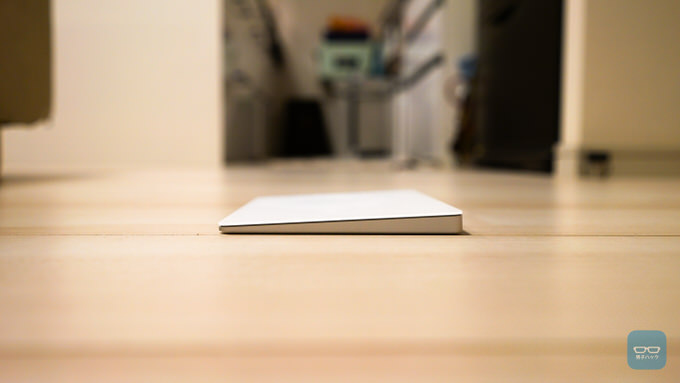
旧Magic TrackpadとMagic Trackpad 2を並べて見ると、傾斜がゆるやかになっていることがよりわかりやすいですね。

手に持った感じでは、バッテリーが内蔵されたため重さは増しています。持ち歩くようなアクセサリーではないですし、底面の滑り止めと重さの増加でデスクの上で安定して使うことができそうです。
Magic Trackpad 2をAppleオンラインストアでチェック ▶ Magic Trackpad 2 - Apple (日本)
「Magic Trackpad 2」実際に使ってみるとトラックパッドの大型化がもたらす恩恵は大きい
僕はMacBook ProをThunderboltディスプレイに接続してクラムシェルモードで利用しているので、Magic Trackpad 2をMacBook Proとペアリングをしてみました。

Lightningケーブルを使って、Magic Trackpad 2とMacBook Proをつなげるということなので、繋げてみると一瞬でペアリング終了!これは感動する速さ!簡単過ぎる!
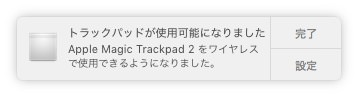
システム環境設定から「トラックパッド」の項目を見ると「強めのクリックと触覚フィードバック」という項目があるので、そこにチェックが入っていると、強めのクリックが利用できるようです。
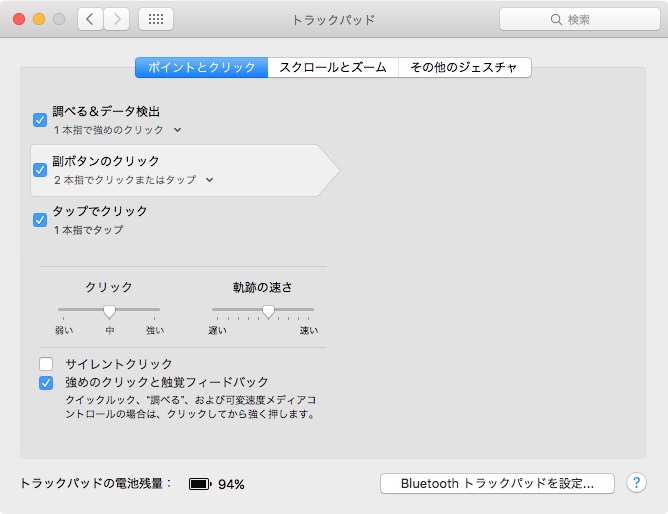
肝心の使い勝手ですが、トラックパッドの大型化がこんれほど使いやすくなるとは想像していませんでした。操作する感覚も以前のアルミニウムからガラスに変わったことで使いやすく、クリックの間隔も僕好みです。※旧モデルもガラスでした。
ちなみにLightningケーブルに接続した状態(充電中)でも問題なく動作します。

旧Magic Trackpadを利用していて、Magic Trackpad 2の購入を悩んでいるという人は買ったほうがいいと文句無しでオススメできます!
Magic Trackpad 2の動作要件は「OS X v10.11以降を搭載したBluetooth 4.0 対応Macコンピュータ」となっているので、購入前に動作する環境であるか確認が必要です。
Magic Trackpad 2をAppleオンラインストアでチェック ▶ Magic Trackpad 2 - Apple (日本)
